1. Windows配置打开WinRM
在PowerShell环境下输入以下命令:
PS C:\Users\Administrator> winrm quickconfig
输出:
在此计算机上,WinRM 已设置为接收请求。
WinRM 没有设置成为了管理此计算机而允许对其进行远程访问。
必须进行以下更改:
在 HTTP://* 上创建 WinRM 侦听程序接受 WS-Man 对此机器上任意 IP 的请求。
启用 WinRM 防火墙异常。
配置 LocalAccountTokenFilterPolicy 以远程向本地用户授予管理权限。
进行这些更改吗[y/n]? y
WinRM 已经进行了更新,以用于远程管理。
在 HTTP://* 上创建 WinRM 侦听程序接受 WS-Man 对此机器上任意 IP 的请求。
WinRM 防火墙异常已启用。
已配置 LocalAccountTokenFilterPolicy 以远程向本地用户授予管理权限。
2. 开启防火墙命令或者直接关闭防火墙
C:\Windows\system32>netsh advfirewall firewall set rule group="Windows 远程管理" new enable=yes
3. 客户端使用PowerShell连接远程服务器
在客户端打开PowerShell,使用以下命令连接远程服务器的PowerShell
PS C:\Users\WW-PC>Enter-PSSession -computer {服务器名或者IP}
如果输出:
Enter-PSSession : 连接到远程服务器失败,错误消息如下: WinRM 客户端无法处理该请求。如果身份验证方案与 Kerberos 不同,或
者客户端计算机未加入到域中, 则必须使用 HTTPS 传输或者必须将目标计算机添加到 TrustedHosts 配置设置。 使用 winrm.cmd 配
置 TrustedHosts。请注意,TrustedHosts 列表中的计算机可能未经过身份验证。 通过运行以下命令可获得有关此内容的更多信息: wi
nrm help config。 有关详细信息,请参阅 about_Remote_Troubleshooting 帮助主题。
所在位置 行:1 字符: 16
+ Enter-PSSession <<<<? 192.168.3.1 -Credential abc\administrator
+ CategoryInfo : InvalidArgument: (192.168.3.1:String) [Enter-PSSession], PSRemotingTransportException
+ FullyQualifiedErrorId : CreateRemoteRunspaceFailed
网上一般都是说要添加一个TrustedHosts表(信任列表)。
在客户机执行如下命令,将IP为192.168.3.*的主机都加入信任列表
Set-Item wsman:\localhost\Client\TrustedHosts -value 192.168.3.*
注意:这个命令需要在客户端上执行,不是在服务端执行,且客户端需要以管理员权限执行。
之后再用以下命令完成连接
Enter-PSSession 192.168.3.1 -Credential abc\administrator
没有域的情况下直接输入用户名
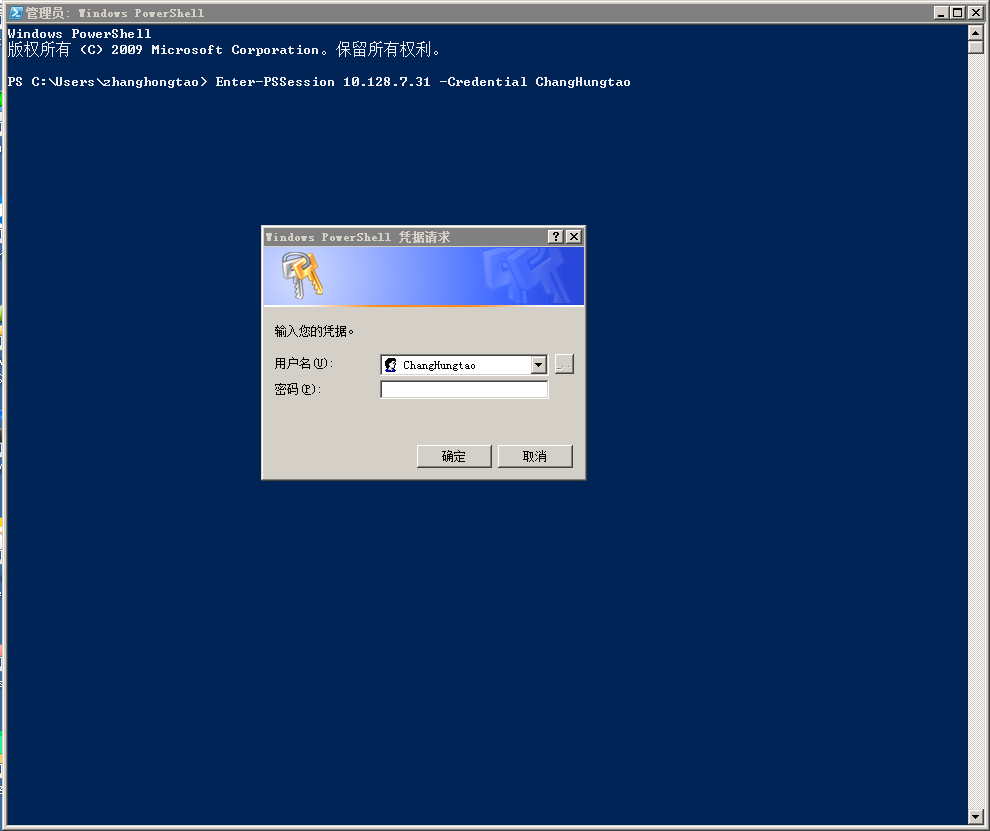
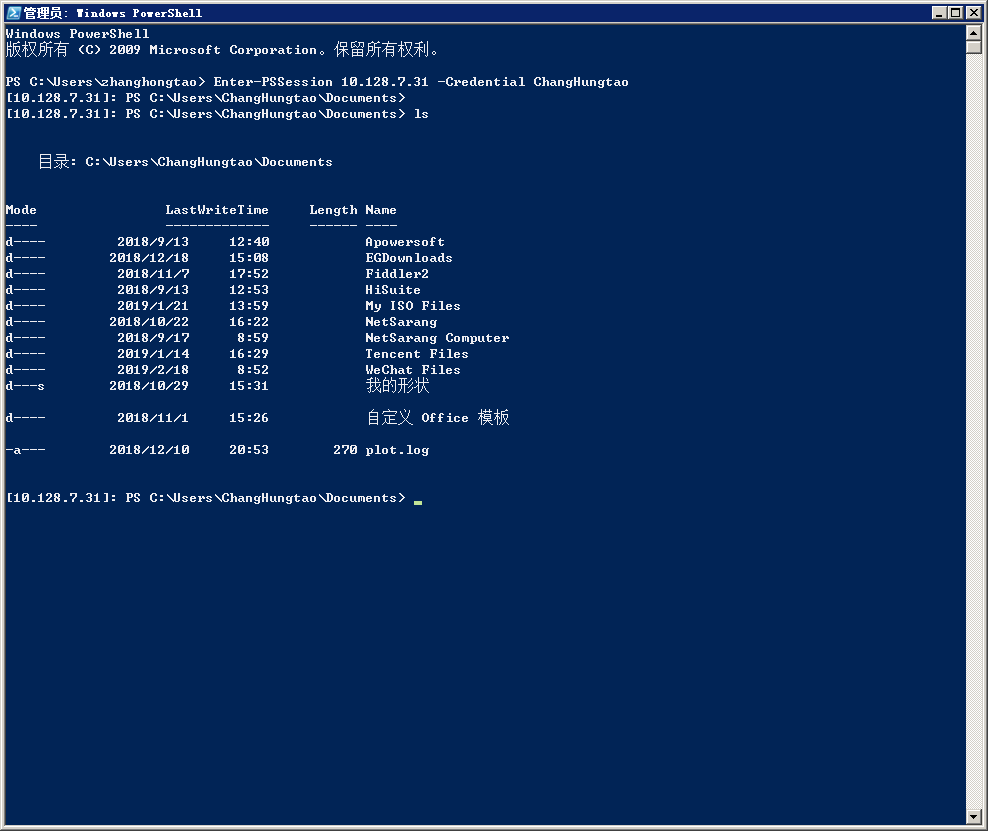
4. 禁用WinRMB
如果你想在任何时间禁用WinRM,你可以使用这样的命令:
winrm delete winrm/config/listener?IPAdress=*+Transport=HTTP
5. 附录
参考资料:https://www.pstips.net/ 收集和分享 Windows PowerShell 相关教程,技术和最新动态